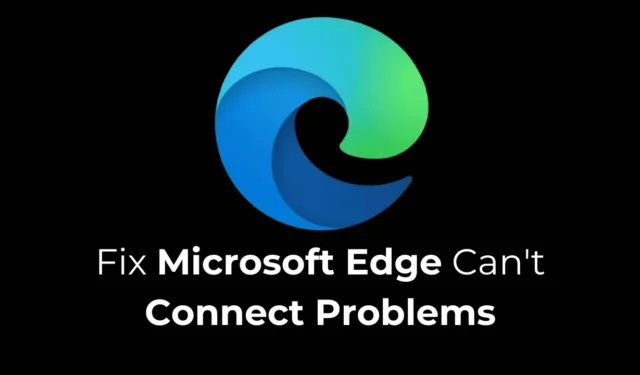
Microsoft Edge è emerso come il secondo browser web più preferito dopo Chrome. Tuttavia, come il suo rivale, può riscontrare alcuni problemi durante l’uso attivo.
Un problema particolarmente esasperante riscontrato dagli utenti è l’errore “Impossibile connettersi” di Microsoft Edge, che impedisce il caricamento della pagina web e visualizza il messaggio “Impossibile connettersi”.
Se riscontri questo problema mentre utilizzi Microsoft Edge, ecco alcune soluzioni efficaci da provare.
1. Verifica la tua connessione Internet
Una connessione Internet difettosa è spesso la causa principale del problema “Impossibile connettersi” di Microsoft Edge. È essenziale confermare che la tua connessione Internet funzioni.
Anche se Internet sembra funzionare, controllane la velocità. Nel caso in cui noti un rallentamento, è consigliabile contattare il tuo Internet Service Provider (ISP) per assistenza.
2. Riavvia il PC e il Wi-Fi
Anche se la connessione Internet funziona bene, può essere utile riavviare sia il computer sia il router.
Occasionalmente, piccoli bug e problemi temporanei possono causare problemi di connettività, con conseguente visualizzazione del messaggio “Impossibile connettersi” su Microsoft Edge.
Il modo più semplice per eliminare questi problemi è riavviare il PC e contemporaneamente riavviare il router Wi-Fi.
3. Aggiorna Microsoft Edge

Le versioni obsolete di Microsoft Edge potrebbero contenere bug che portano molti utenti a visualizzare la schermata “Impossibile connettersi” o ad avere difficoltà di connessione.
Potresti usare una versione problematica. Per risolvere questo problema, si consiglia di aggiornare Microsoft Edge alla versione più recente. Fai clic sui tre puntini nell’angolo in alto a destra e seleziona Guida e feedback > Informazioni su Microsoft Edge .
Nella schermata successiva, Edge avvierà automaticamente il download e l’installazione di tutti gli aggiornamenti disponibili.
4. Riparare Microsoft Edge
Un certo numero di utenti su Reddit ha segnalato che la riparazione del browser Microsoft Edge ha risolto i loro problemi di “Impossibile connettersi”. Potresti provare anche tu.
1. Apri l’ app Impostazioni sul tuo computer.

2. Quindi, vai su App > App installate .

5. Nel prompt Ripara Microsoft Edge, fare clic su Ripara .

5. Reimposta Microsoft Edge
Se nessuna delle soluzioni precedenti ha risolto il problema “Impossibile connettersi”, ripristinare le impostazioni predefinite del browser è l’ultima spiaggia. Ecco come puoi ripristinare Microsoft Edge.
1. Apri Microsoft Edge sul tuo computer.
2. Fare clic sui tre puntini in alto a destra e selezionare Impostazioni .

3. Nel menu Impostazioni, seleziona Ripristina impostazioni .

4. Sul lato destro, fare clic su Ripristina impostazioni predefinite del browser .

5. Confermare il ripristino cliccando su Ripristina nel prompt visualizzato.

Ecco alcuni metodi semplici per risolvere i problemi di Microsoft Edge “Impossibile connettersi”. Se hai bisogno di ulteriore assistenza, sentiti libero di lasciare un commento. Inoltre, se hai trovato utile questa guida, considera di condividerla con i tuoi amici.




Lascia un commento